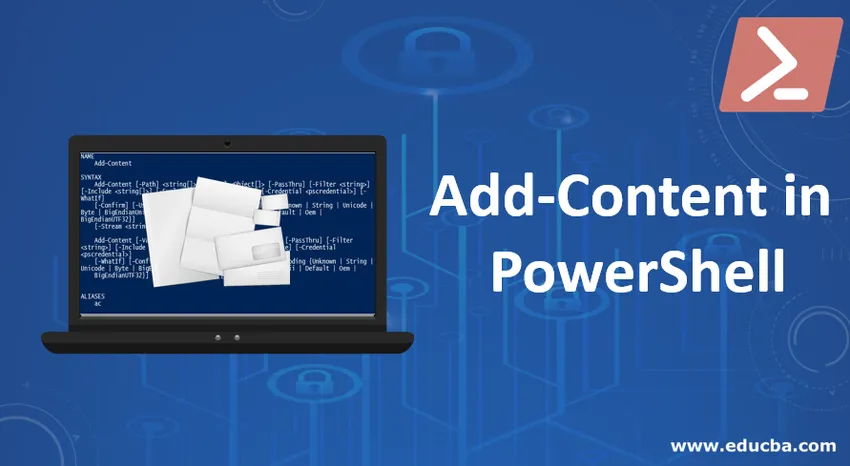
Johdanto PowerShell-lisäsisältöön
Yksi aliarvioituimmista kapasiteeteista tai minkä tahansa ohjelmointikielen katsottu ominaisuus on I / O-näkökohta tai tiedostojenkäsittelymekanismi. Samoin PowerShellin Add-Content -sisällössä on muutama sisältö, joka auttaa kirjoittamaan tulosteen tiedostoon tai luomaan uuden tiedoston tai liittämään olemassa olevaan tiedostoon. Yksi tällainen sisältö on Add-Content, sisältö, jota näemme yksityiskohtaisesti tässä artikkelissa.
Syntaksi: Helpoin ja yksinkertaisin on seuraava, joka saadaan ohjekomennosta.
Syöte: Get-Help Add-Content
lähtö:

Lisäosan sisältö PowerShellissä
Alla on joitain selitettyjä parametreja:
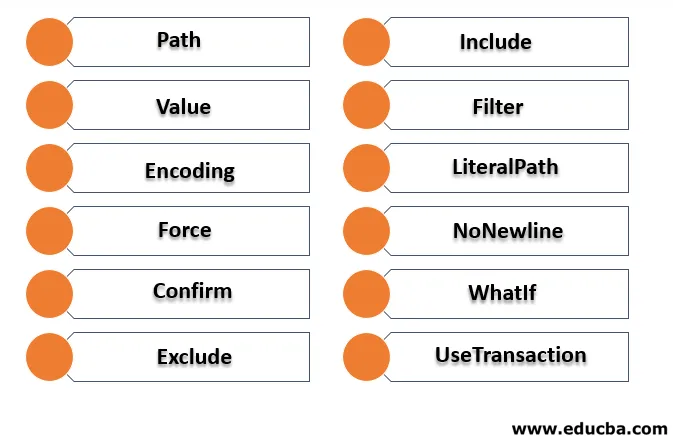
1. Polku: Tämä tarkoittaa polkua, jolla tiedosto on. Se on pakollinen parametri, jotta cmdlet voidaan suorittaa. Jokerimerkit hyväksytään. Oletusarvo ei ole ja sen tyyppi on merkkijono.
2. Arvo: Tämä tarkoittaa lisättävää sisältöä. Se on pakollinen parametri, jotta cmdlet voidaan suorittaa. Jokerimerkkejä ei hyväksytä. Oletusarvo ei ole ja sen tyyppi on objekti.
3. Koodaus: Tätä parametria käytetään kuvaamaan tiedostojen koodausta. Tämä on valinnainen parametri. Tämän ASCII-arvon oletusarvo. Jokerimerkkejä ei hyväksytä.
4. Force: Tämä on myös valinnainen parametri. Tämän oletusarvo on väärä. Tätä tarvitaan vain estämään sisällön lisääminen vain luku-tiedostoihin. Jokerimerkkejä ei hyväksytä. Sen tyyppi on kytkin.
5. Vahvista: Tämä on myös valinnainen parametri. Tätä käytetään vain näyttämään vahvistuskehote ennen cmdlet-sovelluksen suorittamista. Jokerimerkkejä ei hyväksytä. Sen tyyppi on kytkin.
6. Sulje pois: Tämä on myös valinnainen parametri. Sen oletusarvo ei ole. Tätä käytetään määrittämään polut tai tiedostot, jotka on sisällytettävä mukaan. Myös yleismerkkejä hyväksytään. Sen tyyppi on merkkijono.
7. Sisällytä: Tämä on myös valinnainen parametri. Sen oletusarvo ei ole. Tätä käytetään määrittämään polut tai tiedostot, jotka on sisällytettävä mukaan. Myös yleismerkkejä hyväksytään. Sen tyyppi on merkkijono.
8. Suodatin: Tätä käytetään polun suodattimen määrittämiseen. Se on myös valinnainen parametri. Jokerimerkit hyväksytään, ja oletusarvo ei ole. Sen tyyppi on merkkijono.
9. LiteralPath: Tätä käytetään määrittämään polku yhteen tai useampaan sijaintiin. Tämä on myös valinnainen parametri, ja sen oletusarvo ei ole. Tämä parametri ei hyväksy yleismerkkejä. Sen tyyppi on merkkijono.
10. NoNewline: Tämä parametri on myös valinnainen. Tämä tarkoittaa sitä, että ei lisätä uutta riviä sisältöön. Sen oletusarvo ei ole eikä yleismerkkejä ei hyväksytä. Sen tyyppi on kytkin.
11. MitäIf: Tämä parametri on valinnainen. Sen tyyppi on kytkin ja oletusarvo ei ole. Se ei hyväksy yleismerkkejä. Sitä käytetään näkemään cmdlet-tulosteen, kun se suoritetaan.
12. UseTransaction: Tämä parametri on valinnainen. Sen tyyppi on kytkin ja oletusarvo ei ole. Se ei hyväksy yleismerkkejä. Sitä käytetään vain, kun tapahtuma on käynnissä.
Näyssyntaksi
Add-Content “file path” 'Content”
Esimerkiksi Lisäsisältö C: \ testfolder \ test.txt 'sisällön lisääminen'
Yllä oleva cmdlet lisää määritetyn sisällön testitiedostoon, jos sitä on, muuten se luo tiedoston automaattisesti ja lisää sisällön siihen.
Esimerkkejä PowerShellin lisäsisällöstä
Alla on joitain esimerkkejä -
Esimerkki # 1
Syöttö: Add-Content -Path *. -Value "TestAppend" Add-Content -Path *. -Value "TestAppend"
lähtö:
Yllä oleva komento lisää arvon ”test append” kaikkiin nykyisen kansion tekstitiedostoihin. Voit muuttaa kansion sijaintia suorittamalla alla olevan komennon
Set-Location -Path “directory path”
Esimerkki 2
Syöttö: Add-Content D:\test\test1\test2.txt 'example!'
lähtö:
Yllä oleva komento lisää sisällön test2-tiedostoon.
Esimerkki 3
Syöttö: Add-Content 'C:\Vignesh\append.txt' "date! $(Get-Date)"
lähtö:
Yllä olevassa esimerkissä nykyinen päivämäärä ja aika on liitetty tiedostoon.
Esimerkki 4
Syöttö: Add-Content -Path a.txt, b.txt -Value (get-date)
lähtö:
Yllä oleva cmdlet lisää nykyisen päivämäärän ja ajan tekstitiedostoihin.
Esimerkki 5
Syöttö: Get-Content c:\source.txt | Add-Content D:\dest.txt Get-Content c:\source.txt | Add-Content D:\dest.txt
lähtö:
Yllä oleva cmdlet lisää sisällön dest.txt-tiedostoon lähde.txt-tiedostoon
Esimerkki 6
Syöttö: Add-Content -Path source.txt -Value (Get-Content c:\destination.txt)
lähtö:
Yllä oleva sisältö hakee ensin sisällön kohde.txt-tiedostosta käyttämällä get-content. Sitten tämä arvo välitetään lisättäväksi lähde.txt-tiedostoon.
Esimerkki # 7
Syöttö: Add-Content C:\vignesh\append.txt "`nLine1"
Add-Content C:\vignesh\append.txt "`nLine2"
Add-Content C:\vignesh\append.txt "`nLine3"
Add-Content C:\vignesh\append.txt "`nLine4"Add-Content C:\vignesh\append.txt "`nLine1"
Add-Content C:\vignesh\append.txt "`nLine2"
Add-Content C:\vignesh\append.txt "`nLine3"
Add-Content C:\vignesh\append.txt "`nLine4"
lähtö:
line1
Rivi 2
rivi 3
line4
Yllä oleva kirjoittaisi tulosteen joka kerta uudelle riville sekvenssin takia.
Välilevyn tilan lisäämiseksi lähtösisältöön käytetään ”t”
Esimerkki 8
Syöttö: Add-Content C:\vignesh\append.txt "`nsname`tm1`tm2`tm3"
Add-Content C:\vignesh\append.txt "`ns1`t4`t32`t28"
Add-Content C:\vignesh\append.txt "`ns2`t3`t50`t15"
Add-Content C:\vignesh\append.txt "`ns3`t12`t13`t84"Add-Content C:\vignesh\append.txt "`nsname`tm1`tm2`tm3"
Add-Content C:\vignesh\append.txt "`ns1`t4`t32`t28"
Add-Content C:\vignesh\append.txt "`ns2`t3`t50`t15"
Add-Content C:\vignesh\append.txt "`ns3`t12`t13`t84"
lähtö:
nimi m1 m2 m3
s1 4 32 28
s2 3 50 15
s3 12 13 84
Esimerkki 9
Syöttö: Add-Content -Value (Get-Content test.txt) -path C:\ram\test134.txt
Outpu t:
Yllä olevassa esimerkissä ensin get-content -arvo saadaan lukemalla test.txt-tiedosto. Se on pass arvona, joka lisätään testi134.txt-arvoon. Ram-kansiota ei ole, se on luotu lennossa.
Lisäsisällön avulla on mahdollista kirjoittaa sisältöä csv-tiedostoon. Seuraava on esimerkki, joka luo csv-tiedoston.
Esimerkki # 10
input:
Add-Content -Path C:\studentreport.csv -Value '"Name", "Subject1", "Subject2", "subject3", "Total"'
$students = @(
'"ram", 10, 20, 30, 60'
'"mary", 40, 50, 60, 150'
'"peter", 30, 30, 30, 90'
'"john", 30, 30, 30, 90'
'"elizabeth", 30, 30, 30, 90'
'"John", 40, 50, 60, 150'
'"Shiv", 40, 50, 60, 150'
)
$students | foreach ( Add-Content -Path C:\studentreport.csv -Value $_ )
lähtö:
Csv-tiedosto luodaan sisällön kanssa alla esitetyllä tavalla
| Nimi | Subject1 | Subject2 | subject3 | Kaikki yhteensä |
| RAM | 10 | 20 | 30 | 60 |
| Maria | 40 | 50 | 60 | 150 |
| Pietari | 30 | 30 | 30 | 90 |
| Johannes | 30 | 30 | 30 | 90 |
| Elisabet | 30 | 30 | 30 | 90 |
| Johannes | 40 | 50 | 60 | 150 |
| Shiv | 40 | 50 | 60 | 150 |
johtopäätös
Lisäsisältö on hyödyllinen, kun käyttäjän on suoritettava yksinkertaiset tiedostotoiminnot useille tiedostoille samanaikaisesti. Tämä vähentää tarvittavaa manuaalista työtä ja joskus sen sijaan, että tarkistetaan, onko tiedosto olemassa manuaalisesti, lisäsisältö huolehtii tiedoston luomisesta, jos sitä ei ole.
Suositellut artikkelit
Tämä on opas PowerShell-sisällön lisäämiseen. Tässä keskustellaan johdannosta, PowerShell-lisäsisällön parametreista ja esimerkkeistä yhdessä tulojen ja lähtöjen kanssa. Voit myös käydä läpi muiden ehdotettujen artikkeleidemme saadaksesi lisätietoja -
- MATLAB-toiminnot
- NYT Excel-toiminto
- PowerShell-merkkijonotoiminnot
- Käyttö Powershell
- Kuinka ilmoittaa ja alustaa PowerShell-muuttujat?
- Opi PowerShell-taulukko